Въпреки че приложението Now Playing на Apple ни дава бърз начин да контролираме музиката и възпроизвеждането на повечето аудио приложения на нашите Apple Watches, то също може да възпроизвежда музика, когато наистина не искате! Това е така, защото Now Playing се появява автоматично по подразбиране, понякога пречи на всички други неща, които искаме да правим.
Но някои от нас искат контрола и искат да вземат решенията.
Ако се борите с Now Playing на вашия Apple Watch и искате да си възвърнете контрола върху аудио възпроизвеждането на вашия Apple Watch, прочетете нататък! Тази статия описва как да деактивирате автоматичните контроли за музика на Apple Watch.
Съдържание
-
Бързи съвети
- Свързани статии
-
Какво представлява приложението Now Playing на вашия Apple Watch?
- Трябва да видите нормалния си циферблат?
- Как да спрете автоматичното стартиране на Now Playing чрез настройките на вашия Apple Watch
-
Как лесно да деактивирате автоматичните контроли за музика на Apple Watch с помощта на приложението Watch
- Как да върнете функцията Now Playing обратно на вашия Apple Watch?
- Имате проблеми с промяната на настройките на Apple Watch?
- Какво е различното в iPhone Music Controller в watchOS4 и по-нова версия?
- AirPods и Apple Watch – перфектен чифт!
-
Резюме
- Подобни публикации:
Бързи съвети 
Следвайте тези бързи съвети, за да спрете вашия Apple Watch да се отваря автоматично
- На часовника си изключете Wake Screen’s Автоматично стартиране на аудио приложения
- Използвайки приложението Watch, изключете го Автоматично стартиране на аудио приложения от настройката Wake Screen
Свързани статии
- Как да пускате Apple Music на Apple Watch
- Как да коригирате Невъзможност за проверка на актуализацията на Apple Watch watchOS
- 7 функции на WatchOS 4, които можете да очаквате с нетърпение
Какво представлява приложението Now Playing на вашия Apple Watch?
С включена тази функция, когато пускате музика или друго аудио на вашия iPhone, контролите за музика автоматично се показват на вашия Apple Watch.
Това е подобно на Apple Maps – когато следвате маршрут в родното приложение Maps, информацията автоматично се предава на вашия Apple Watch.
С вашите музикални контроли сега остават на екрана на вашия сдвоен Apple Watch, променяйки песните или силата на звука на вашите EarPods или AirPods е лесно, без да се налага да използвате Siri или да навигирате до приложението за музика на вашия гледам.
И когато приключите, часовникът ви се връща към нормалния ви циферблат, когато не слуша аудио
Apple и watchOS включват Now Playing по подразбиране, така че когато вдигнете китката си, музиката или аудиото, което се възпроизвежда на вашия iPhone, започва да се възпроизвежда на часовника ви.
Но нека си го кажем.
Не всеки се наслаждава или намира утеха в идеята Apple автоматично да отваря контролите за музика на техните Apple Watches. Когато вдигнете китката си, може просто да искате да видите колко е часът или колко далеч сте в кръговете на активността си – а „Сега играете“ е по-скоро пречка, отколкото функция!
Всъщност тази функция просто може да дразни много фенове на Apple Watch.
Особено тези от нас, които искат да видят друга информация на нашите часовници, а НЕ вградените музикални контроли.
Трябва да видите нормалния си циферблат?
Да, това също е лесно.
Натискането на коронката се връща към нормалния ви циферблат.
И нормалният ви циферблат остава дори за следващите ви погледи през цялата тази сесия.
Ако спрете музиката с телефона си и след това я пуснете отново, часовникът се връща към този сега възпроизвеждащ екран, докато не спрете музиката или натиснете короната.
Как да спрете автоматичното стартиране на Now Playing чрез настройките на вашия Apple Watch
- Натиснете часовника си Дигитална корона
- Докоснете Настройки
- Избирам Общ
- Докоснете Екран за събуждане
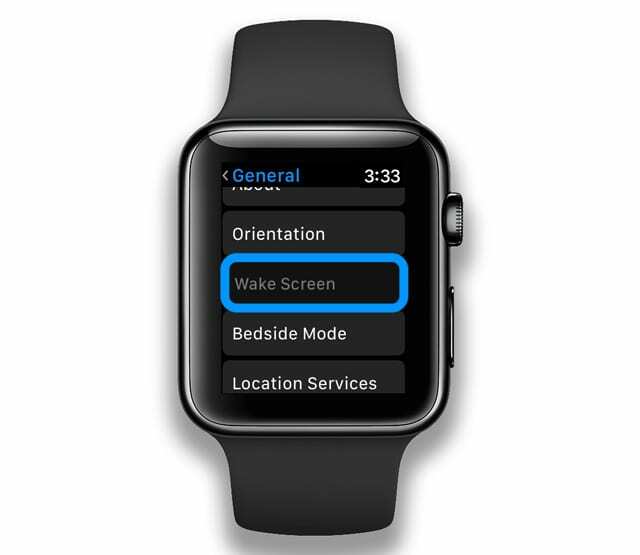
Намерете настройката на екрана за събуждане на вашия Apple Watch - Превключете Автоматично стартиране на аудио приложения е изключено
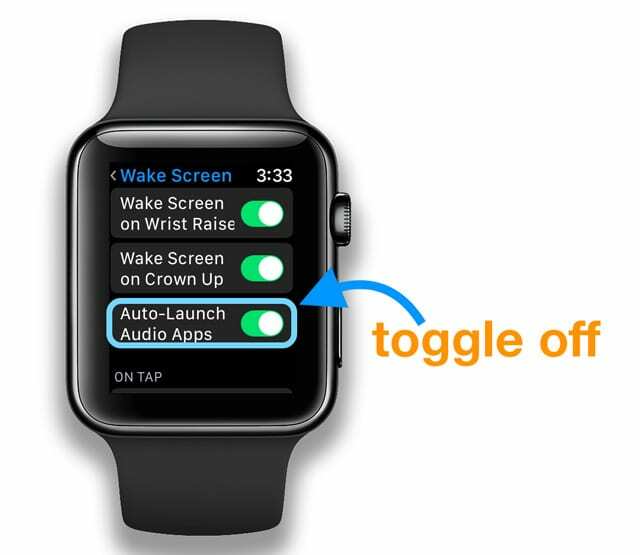
Изключете автоматичното стартиране на аудио приложения на вашия Apple Watch, за да спрете приложението Now Playing
Как лесно да деактивирате автоматичните контроли за музика на Apple Watch с помощта на приложението Watch
- Отвори Приложение за гледане на вашия iPhone
- Натисни Общи > Екран за събуждане
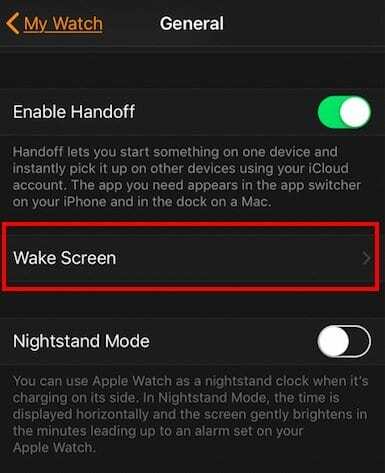
- Изключете Автоматично стартиране на аудио приложения
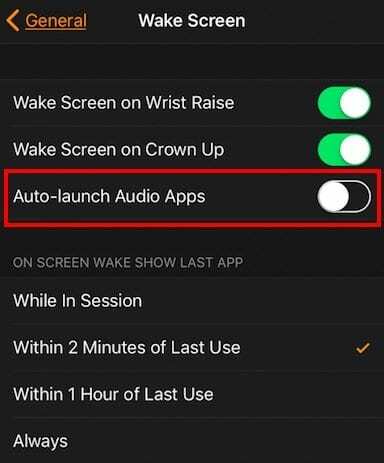
- Излезте от Настройки
Този метод деактивира автоматичните контроли за музика на вашия Apple Watch.
Как да върнете функцията Now Playing обратно на вашия Apple Watch?
Реших, че наистина харесвате приложението Now Playing и го искате обратно. Това е лесно!
Просто следвайте стъпките в обратен ред.
Върнете се към Настройки > Общи > Екран за събуждане на вашия часовник или на Приложение за гледане на вашия сдвоен iPhone и докоснете, за да го включите отново Автоматично стартиране на аудио приложения.
Имате проблеми с промяната на настройките на Apple Watch?
- Опитайте да затворите приложенията на Apple Watch
- С отворено приложение натиснете и задръжте страничния бутон, за да се покажат опциите за захранване
- След това натиснете и задръжте Digital Crown, за да излезете от приложението
- Повторете стъпки 2 и 3 за всички отворени приложения на вашия часовник, докато всички приложения не бъдат затворени
- Рестартирайте и двете устройства (часовник и сдвоен iPhone) и след това тествайте
Какво е различното в iPhone Music Controller в watchOS4 и по-нова версия?
Изглежда, че с watchOS4+ и iOS11+ вече не можете да превъртате нагоре и да докоснете своя iPhone, за да го изберете като източник на музика.
В предишните версии на watchOS вашето приложение Apple Watch Music можеше да контролира музиката, която се възпроизвежда на вашия iPhone, но с watchOS4 тази опция я няма.
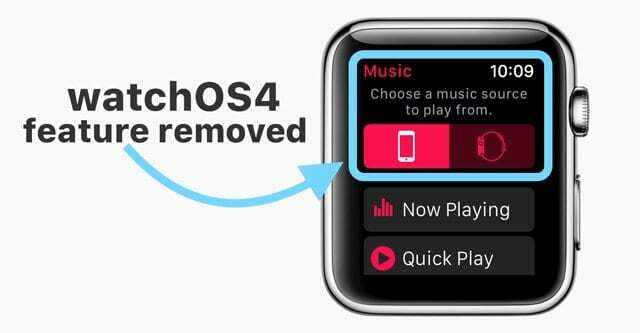
Преработеното приложение Apple Watch Music не се свързва директно с музикалната библиотека на вашия iPhone
Така че, ако слушате музика на вашия iPhone (А НЕ на вашия Apple Watch), вече не можете да започнете да възпроизвеждате музика или да сменяте песни, без да докосвате своя iPhone.
За мнозина използването на техния Apple Watch като iPhone музикален контролер беше любимата им функция на Apple Watch.
Вместо това има усложнение Now Playing, което ви позволява да пропускате, пускате/пауза, регулирате силата на звука. В watchOS 4 Apple също премахна усложнението на Музиката.
AirPods и Apple Watch – перфектен чифт! 
Airpods направиха по-лесно слушането на музика чрез вашия Apple Watch.
Той ви позволява свободата да слагате своите airpods и да слушате музиката си чрез вашия Apple Watch, без да е необходимо да носите своя iPhone.
Това партньорство е изключително полезно, ако излизате да бягате или изгаряте няколко калории чрез оборудване за фитнес в местната фитнес зала.
Резюме
С най-новата watchOS има много различни опции да се наслаждавате на музиката си на вашия Apple Watch днес.
Автоматичното синхронизиране на плейлисти и автоматичното управление на музиката са едни от най-търсените функции за iFolks слушане на музика на Apple Watches – особено по време на интензивни или дълги тренировки, бягане, каране на велосипед или ходи.
И ако вашето музикално приложение има придружаващо приложение Watch, Watch стартира това придружаващо приложение вместо приложението по подразбиране Now Playing.
Много готино!
Но за тези, които искат контрол, ние очертахме бърз съвет за това как всеки може да деактивира автоматичните контроли на музика на Apple Watch.
Надяваме се, че сте намерили този бърз съвет полезен!
Ако имате някакви проблеми или въпроси относно предотвратяването на вашия Apple Watch да стартира автоматично вашата музика или друго аудио чрез Now Playing, уведомете ни в коментарите.

Обсебен от технологиите от началото на A/UX в Apple, Sudz (SK) отговаря за редакционното ръководство на AppleToolBox. Той е базиран в Лос Анджелис, Калифорния.
Sudz е специализирана в покриването на всички неща за macOS, като е прегледал десетки разработки на OS X и macOS през годините.
В предишен живот Sudz е работил, помагайки на компаниите от Fortune 100 с техните стремежи за технологии и бизнес трансформация.